Comment exporter les discussions WhatsApp
Les gens sont de plus en plus conscients de l’importance de la sauvegarde des données, alors comment sauvegarder WhatsApp? Cet article vous fournit des méthodes complètes.
De nos jours, les smartphones sont devenus importants dans notre vie quotidienne, et toutes nos données sont stockées sur nos téléphones mobiles. Cependant, les smartphones sont instables et subissent diverses pannes, entraînant parfois des pertes de données. Par conséquent, la sauvegarde est souvent importante pour les utilisateurs. L’application WhatsApp est utilisée pour communiquer avec la famille et les amis, et bien sûr, vous ne voulez pas perdre vos conversations. Voici 5 façons permettant de Sauvegarder/Exporter WhatsApp.
Partie 1. Exporter WhatsApp avec AnyTrans
AnyTrans est un logiciel dédié à la gestion des données iPhone. Cet outil répond à vos besoins de gestion de données de manière plus professionnelle. En l’utilisant, vous serez capables de sauvegarder efficacement vos données et les transférer rapidement entre les autres appareils.
Contrairement aux autres méthodes, AnyTrans présente plusieurs avantages :
- Envoyer les discussions WhatsApp entre deux appareils iOS, ou d’Android vers iPhone à tout moment.
- Possibilité de sauvegarder conversation WhatsApp sur mac ou PC. Le stockage de votre ordinateur est un endroit sûr, et vous avez beaucoup de stockage, ce qui vous laisse plus d’espace sur votre iPhone.
- Il est facile à utiliser. Connectez simplement votre iPhone et votre ordinateur, puis cliquez pour sauvegarder discussion WhatsApp.
- AnyTrans est rapide, il présente une belle interface utilisateur et il est facile à utiliser.
Les étapes à suivre pour transférer des conversations WhatsApp sur PC en utilisant AnyTrans :
- Tout d’abord téléchargez et installez AnyTrans sur votre PC/Mac.
- Lancez AnyTrans et connectez votre iPhone au PC via le câble USB.

Lancez AnyTrans
- Une fois connecté, appuyez sur « Migrer messages sociaux ».
- Choisissez « WhatsApp vers l’appareil » .
- Cliquez sur « Transférer maintenant ».
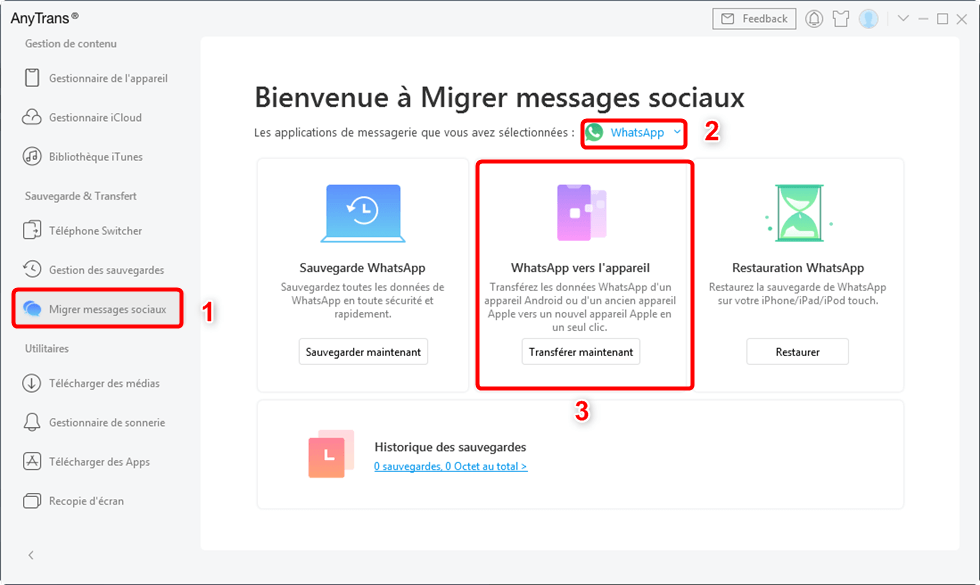
WhatsApp vers l’appareil
- Comfirmez le téléphone cible ou le téléphone source.
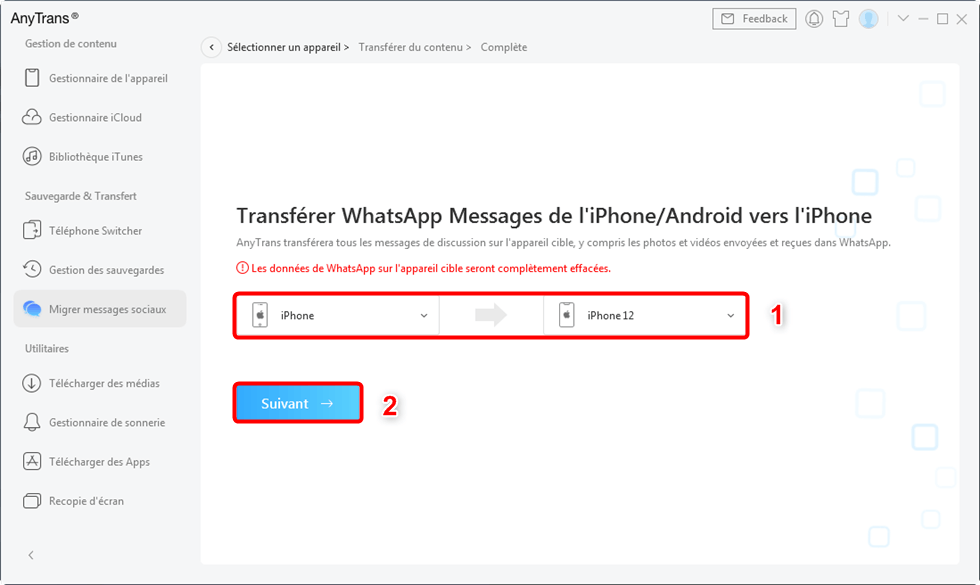
Téléphone cible
- Enfin, patientez jusqu’à la fin de l’opération et vos conversations WhatsApp seront toutes transférées.
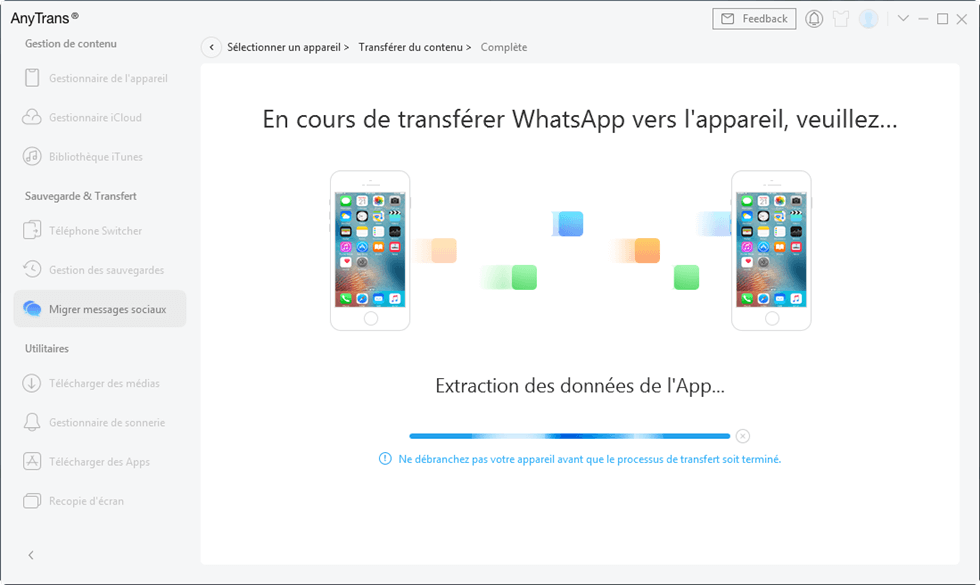
En cours de transférer
Partie 2. Exporter discussions WhatsApp par Email
Voici une autre méthode de sauvegarde, il s’agit d’exporter discussion WhatsApp via Email. Cependant, cette méthode ne permet que le transfert des conversations une par une, vous ne pouvez pas tout transférer en un seul clic. Si vous voulez gagner du temps, et exporter toutes les conversations en 1 clic, utilisez la première méthode. Voici comment faire pour exporter une conversation WhatsApp via Email :
- D’abord, ouvrez la conversation que vous souhaitez exporter.
- Appuyez sur le nom de la personne avec qui vous discutez.
- Appuyez sur « Exporter discussion ».
- Sélectionnez « Mail ».
- Tapez l’email du destinataire puis appuyez sur « Envoyer ».
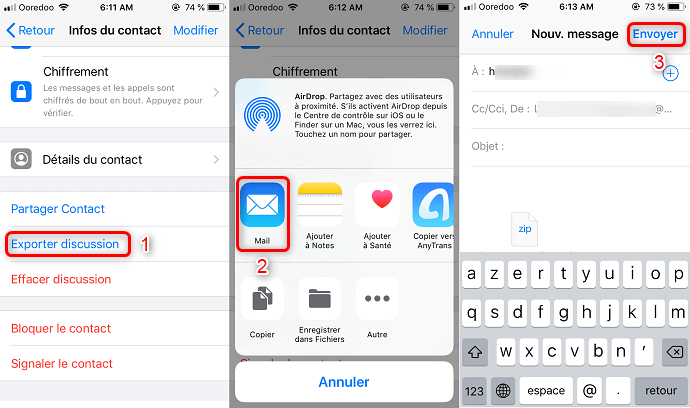
Exporter discussion WhatsApp via Email
Partie 3. Exporter conversations WhatsApp avec AppTrans
AppTrans est un outil multifonctionnel pour le transfert, la sauvegarde, et la restauration d’apps sur l’appareil iOS/Android, qui est facile à utiliser.
- AppTrans vous aide également de transférer les applications entre les téléphone iOS/Android, sans limites de système.
- Il vous permet de sauvegarder toutes vos applications et leurs données sur PC/Mac directement, sans processus compliqué.
- Une fois la sauvegarde réussie, vous pouvez la restaurer vers un autre téléphone directement.
Téléchargez cet outil sur l’ordinateur PC/Mac.
- Choisissez la catégorie Sauvegarder l’app > Cliquez sur Sauvegarder.
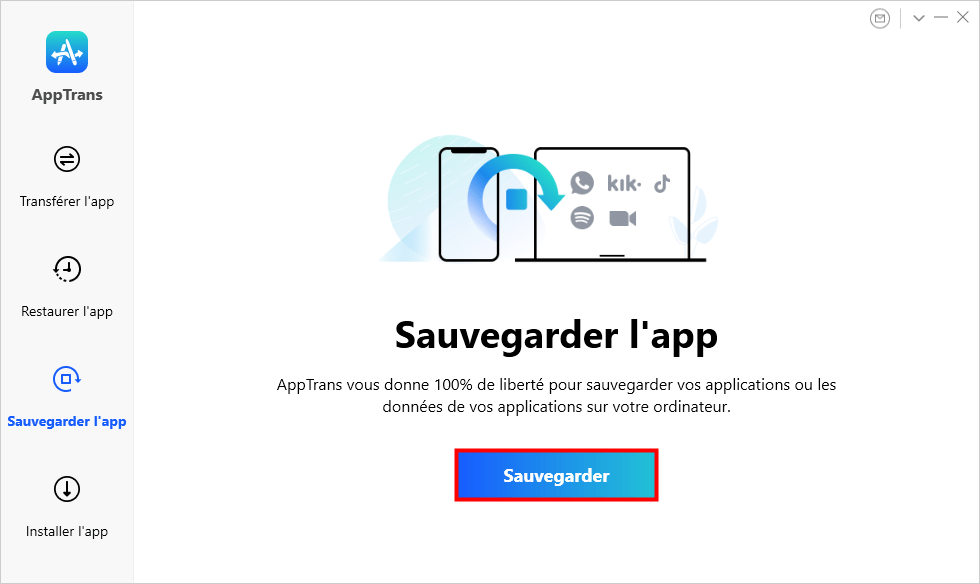
Sauvegarde l’app
- Connectez votre téléphone iOS ou Android sur l’ordinateur.
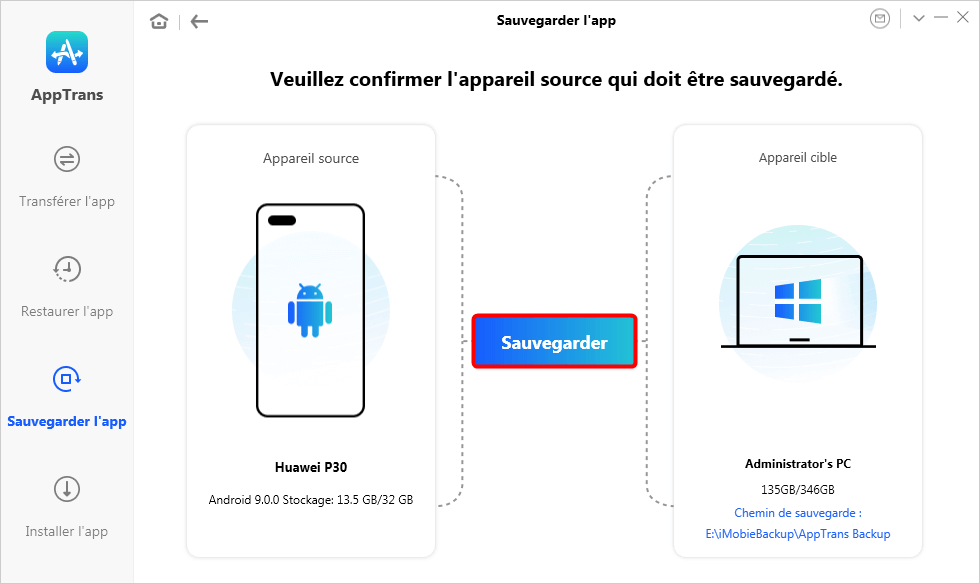
Connexion du téléphone
- Choisissez WhatsApp à sauvegarder.
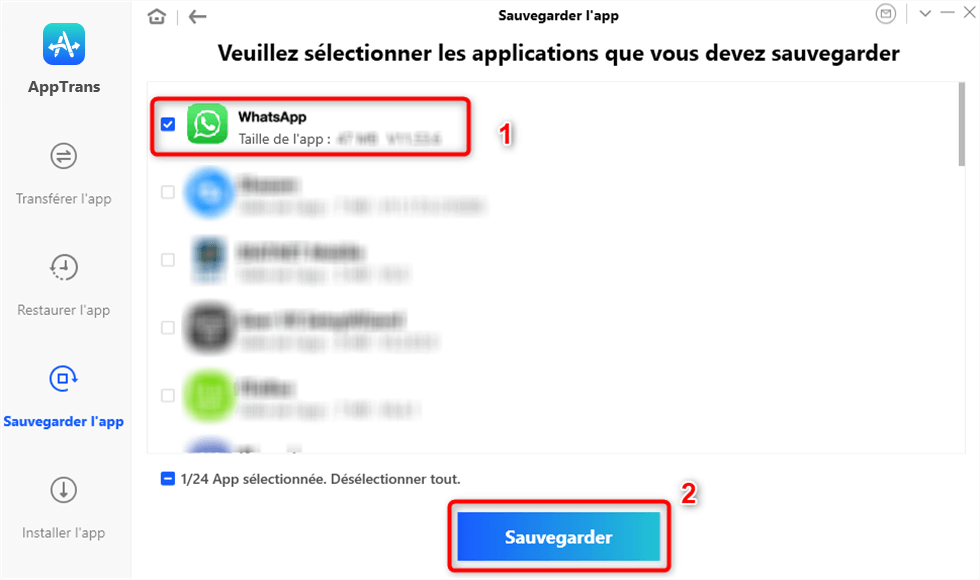
- La fin de la sauvegarde.
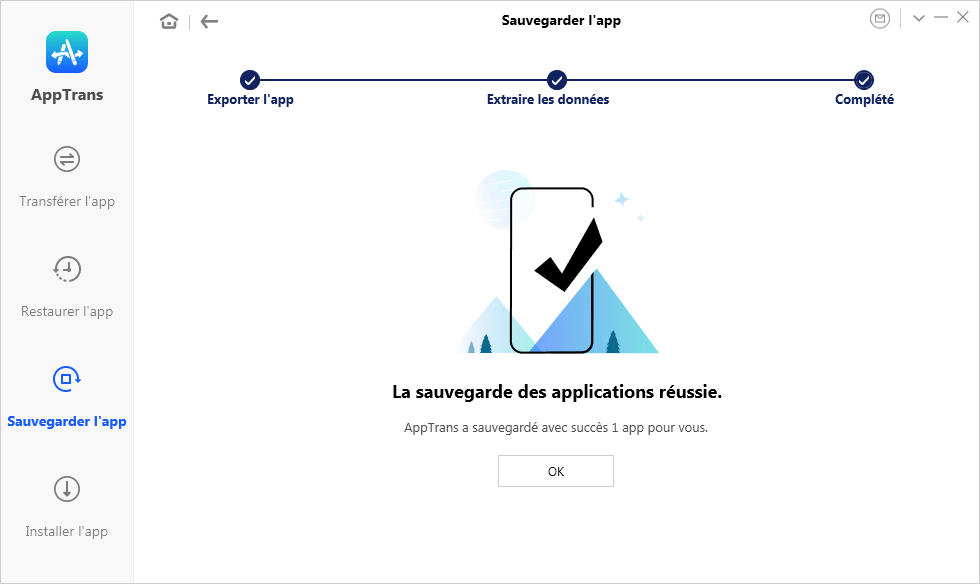
Sauvegarde réussie
Après avoir sauvegardé l’app WhatsApp sur l’ordinateur, vous pouvez l’installer sur un autre téléphone via AppTrans.
- Choisissez Restaurer l’app > Sauvegarde AppTrans.
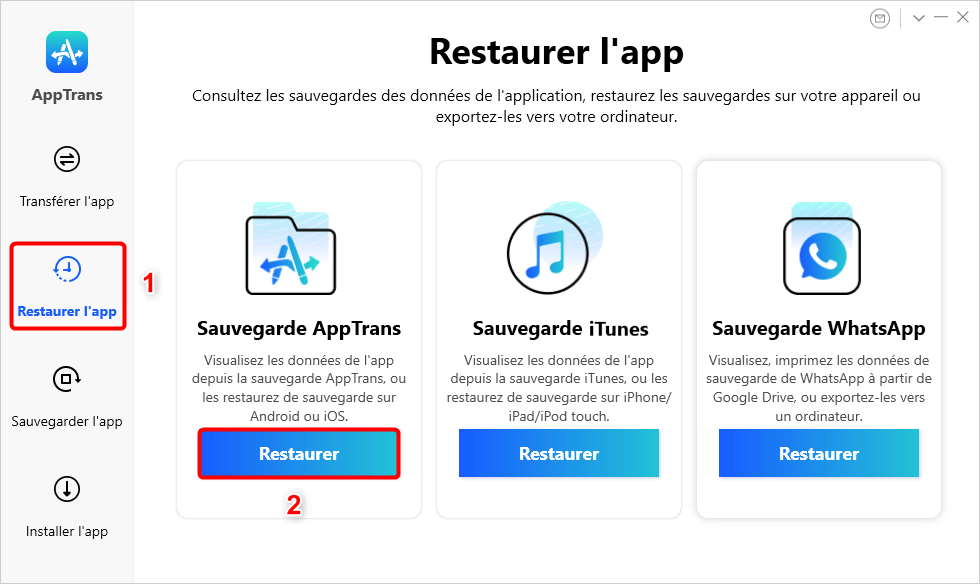
Sauvegarde AppTrans
- Choisissez la sauvegarde que vous vennez de faire, pour la exporter vers votre téléphone.
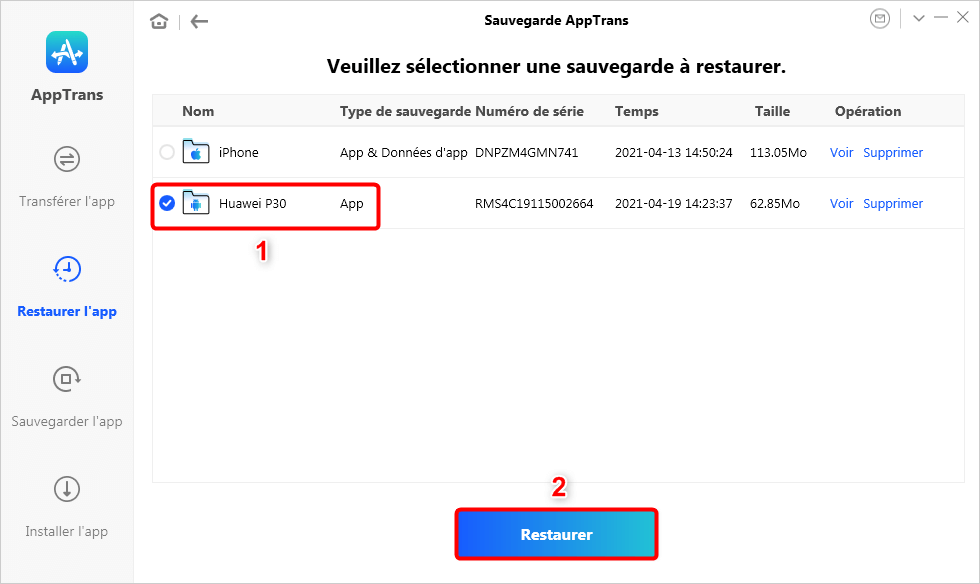
Sauvegarde à restaurer
Conclusion
Il existe de nombreux moyens pour exporter les données WhatsApp. Cependant, certaines méthodes nécessitent une sauvegarde dans un stockage limité ou prennent beaucoup de temps. Le meilleur moyen pour sauvegarder les conversations WhatsApp est bien AppTrans, car le stockage PC n’est pas limité, ainsi que l’opération est réalisable en un clic seulement. Et si vous souhaitez transférer les conversation WhatsApp vers un autre appareil, cet outil permet de les transférer rapidement et en un clic seulement. Si vous trouvez ce guide est utile, merci de le partager.
Questions liées aux produits ? Contactez l'équipe Support à trouver une solution >





